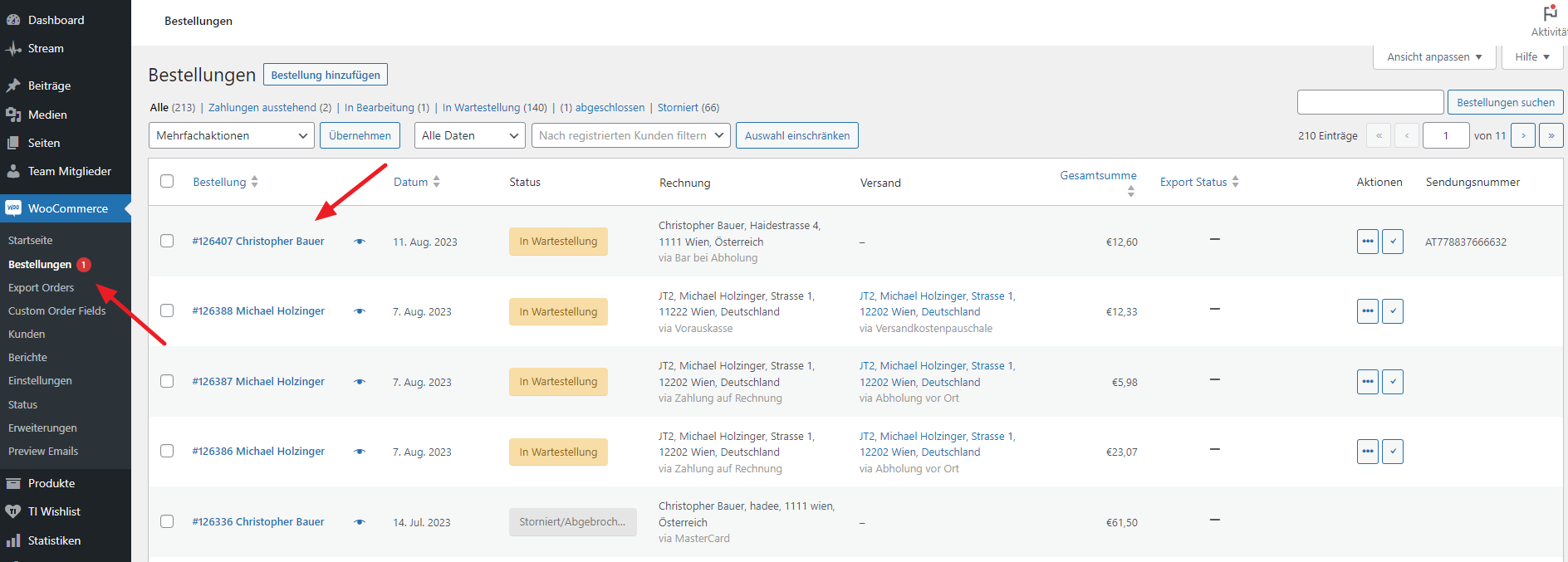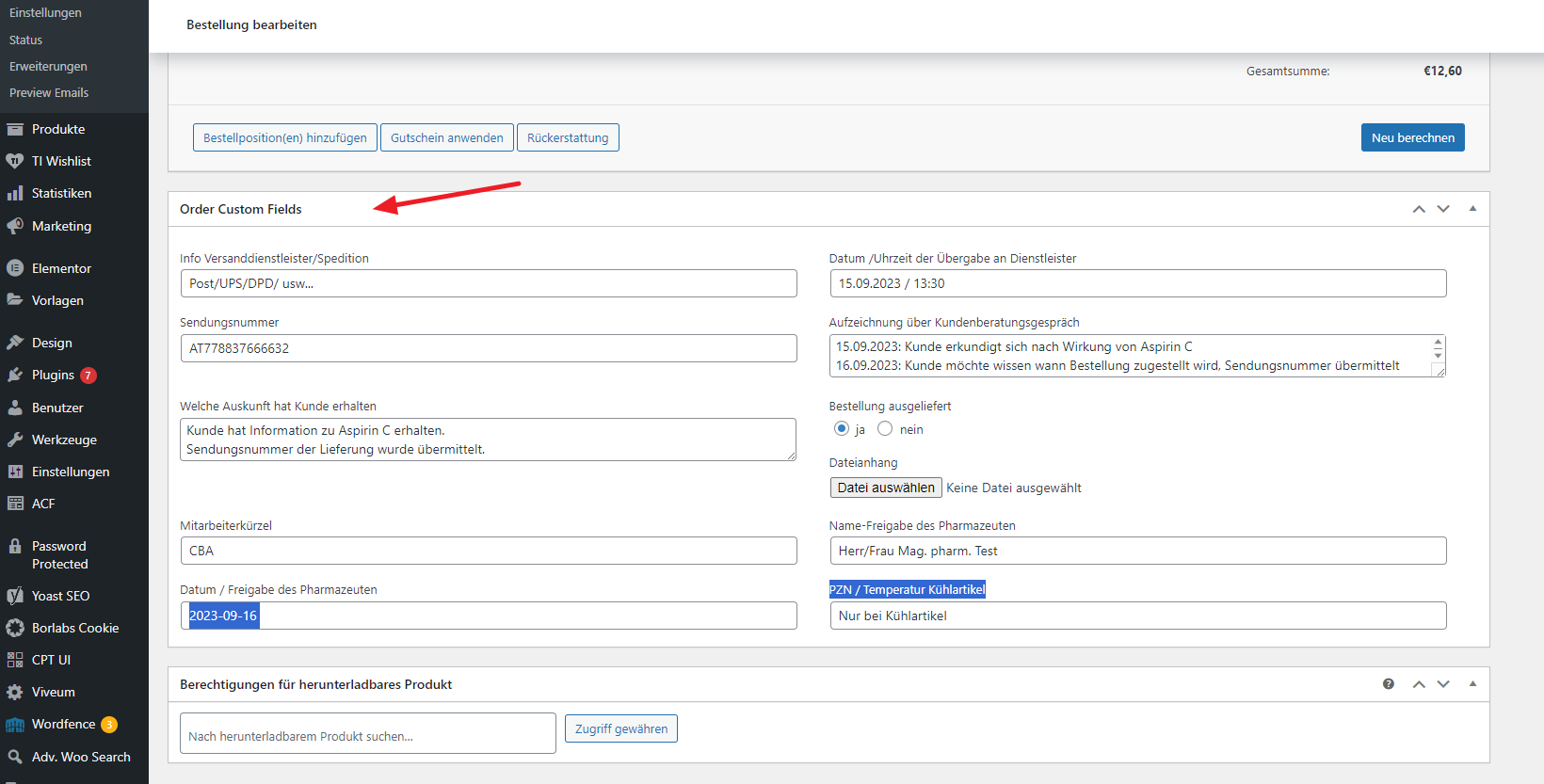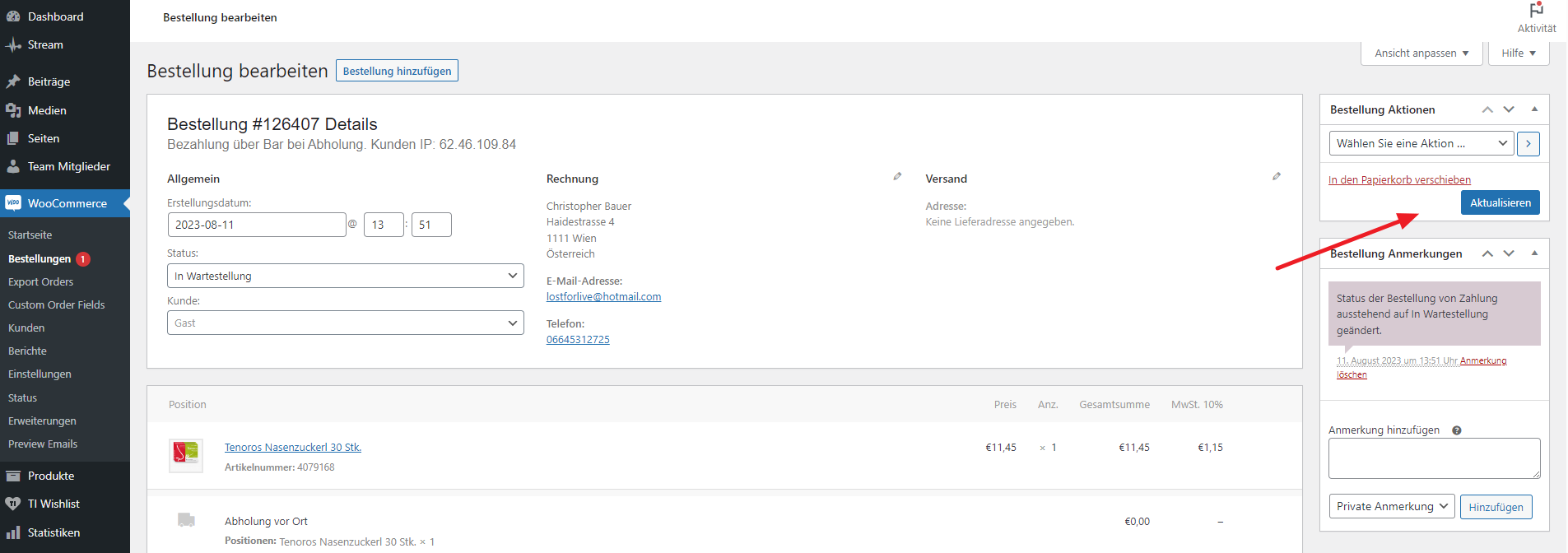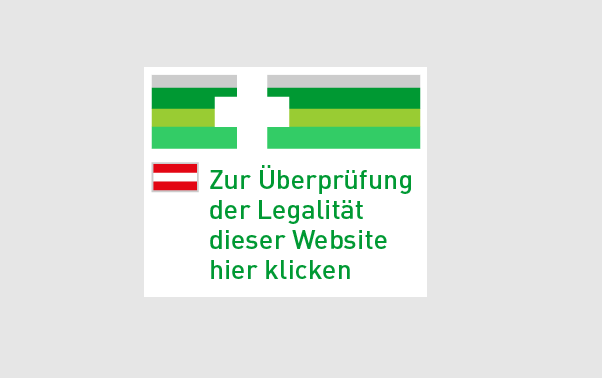- Einloggen in WordPress: Öffnen Sie Ihren Webbrowser und gehen Sie zur Admin-Seite Ihrer WordPress-Website. Geben Sie Ihre Benutzerdaten ein und klicken Sie auf “Anmelden”.
- Wählen Sie links im Backoffice Menü den Bereich “WooCommerce” und danach “Bestellungen”.
- Unter Bestellungen sehen Sie eine Übersicht aller bisher getätigten Bestellungen.
- Klicken Sie auf jene Bestellung (Bestellnummer + Name), für die eine AGES Dokumentationnötig ist (Bestellung mit einem Arzneimittel).
- Es öffnen sich die Detailinformationen (Kunde, Adresse, Bestellübersicht, usw…) der Bestellung.
- Scrollen Sie bis “Order Custom Fields”. Diese Felder müssen für die AGES Dokumentation befüllt werden:
- Info Versanddienstleister/Spedition
B. Post / UPS / DPD usw… - Datum /Uhrzeit der Übergabe an Dienstleister (z.B. 15.09.2023 / 13:30)
- Sendungsnummer
- Aufzeichnung über Kundenberatungsgespräch (Dokumentation von Kundennachfragen)
- Dokumentation der Auskunft, die der Kunde erhalten hat
- Bestellung ausgeliefert / verschickt
- Dateianhang (Hier können bei Bedarf zB Bilder von Beschädigungen, der Verpackung oä hinterlegt werden)
- Mitarbeiterkürzel (zB CBA)
- Name des freigebenden Pharmazeuten
- Datum der Freigabe des Pharmazeuten
- PZN / Temperatur Kühlartikel (Nur bei Bedarf wobei ApoPoint keine Kühlartikel im Sortiment enthält)
- Info Versanddienstleister/Spedition
- Nach dem Eintragen Ihrer Daten, scrollen Sie nach oben und klicken zum Speichern auf den Button “Aktualisieren”.
- Danach ist Ihre AGES Dokumentation durchgeführt und Sie können jederzeit über die Bestellungen diese Informationen bei Bedarf abrufen.